部品データ~部品データ一覧:製造業向け 在庫管理 For Access
部品の入庫数・不良数・返品数の入力方法とそのデータ一覧の操作方法です
 Home
Home  製造・生産へ
製造・生産へ  目次へ
目次へ(9)部品データ
日々のデータを入力します。・[入庫] 入庫の時点で部品生在庫は増加します。
・[不良] 不良の時点で部品生在庫は減少します。
・[返品] 部品に不具合が合った場合等の返品です。返品された時点で生在庫は減少します。
1.入力する製品をクリックします。
2.製品リストの並び替えを行います。
3.選択された製品で使用されている部品の一覧を表示しています。入力する部品をクリックします。
4.部品リストの並び替えを行います。
5.入庫数を入力します。
6.不良数を入力します。
7.返品数を入力します。
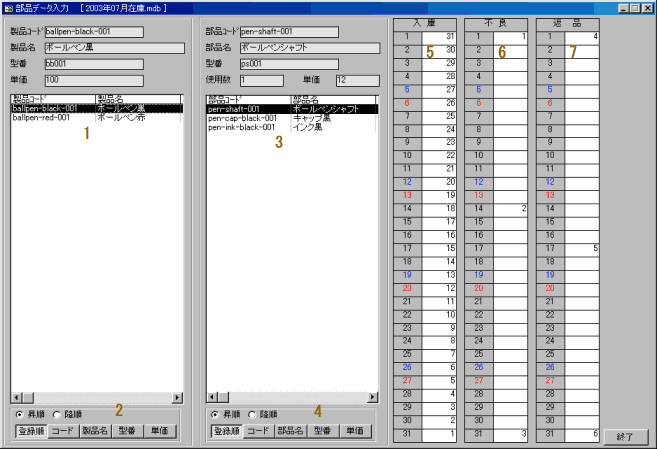
(10)部品データ 一覧
日々の製品データと部品データ及び合計を一覧表示します。・[仕掛在庫]計算は下記の通りです。
1日:「仕掛月末在庫」+「製品投入」-「製品納品」-「製品不良」+「製品返納」の分解数
1日以降:「前日の在庫」+「製品投入」-「製品納品」-「製品不良」+「製品返納」の分解数
・[生在庫]計算は下記の通りです。
1日:「生月末在庫」-「製品投入」+「入庫」-「不良」-「返品」
1日以降:「前日の生在庫」-「製品投入」+「入庫」-「不良」-「返品」
1.見たい製品をクリックします。
2.製品リストの並び替えを行います。
3.リストのあいまい抽出を行ないます。例えば赤を入力し抽出すると赤が含まれる製品のみ
表示します。
4.選択された製品で使用されている部品の一覧を表示しています。見たい部品をクリックします。
5.部品リストの並び替えを行います。
6.製品データの分解データを日付単位で表示しています。
7.仕掛在庫を日付単位で表示しています。
8.部品データを日付単位で表示しています。
9.生在庫を日付単位で表示しています。
10.入力値の合計を表示しています。(仕掛在庫・生在庫は日々の推移ですので、合計はありません)
11.一覧データをExcel又はCSVファイルに保存します。
12.データの推移をグラフ印刷プレビューします。印刷する場合は、プレビューウィンドウの「印刷」ボタンをクリックします。
13.一覧データを印刷プレビューします。印刷する場合は、プレビューウィンドウの「印刷」ボタンをクリックします。
印刷開始前に現在表示している部品か、現在表示している製品に使用されている部品か、全部品かと、印刷書式を選択してください。
全部品の場合、印刷ページは大量になりますので注意してください。
14.一覧データをExcelで印刷します。印刷開始前に現在表示している製品に使用されている部品か、全部品かを選択してください。
印刷を行なうにはテンプレート(書式)エクセルファイルが必要です。
下記(20)のテンプレート(書式)エクセルファイル作成方法を参照してください。
15.集計日での集計結果を印刷します。
16.集計結果をExcel又はCSVファイルに保存します。
17.集計結果をHtml形式でファイルに保存します。
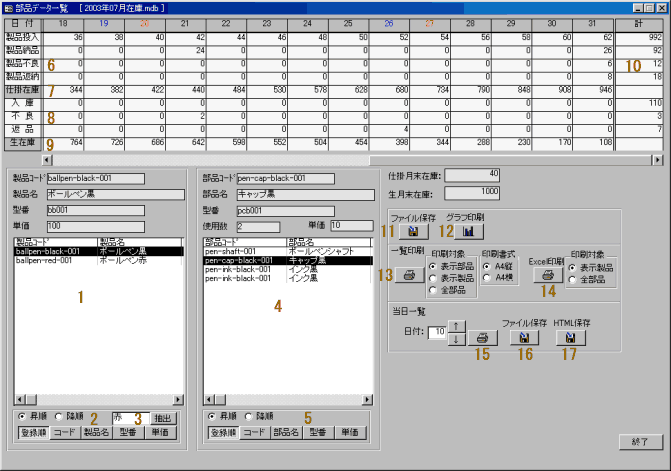
「データ推移グラフ」
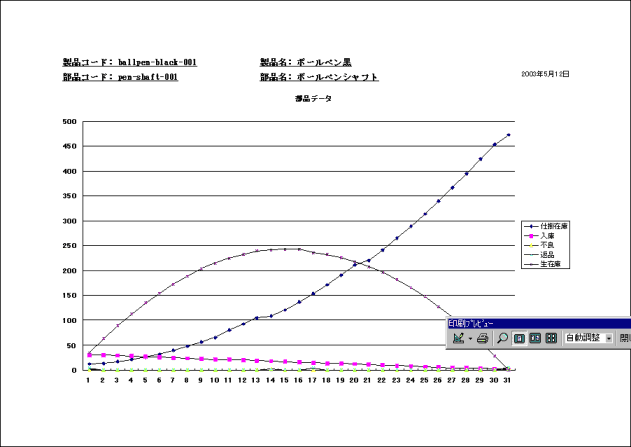
「Html保存例」
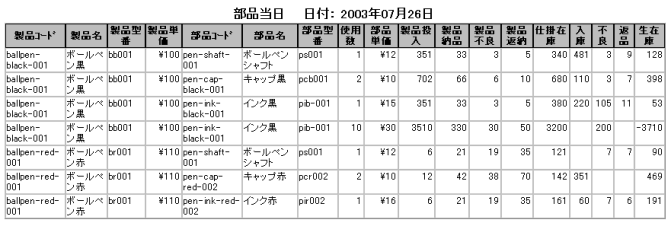
 Home
Home  製造・生産へ
製造・生産へ  目次へ
目次へCopyright(C) FeedSoft